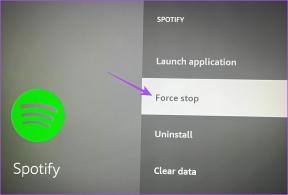10 opráv pre WhatsApp, ktorý nedokázal obnoviť chybu histórie chatu – TechCult
Rôzne / / May 08, 2023
Nainštalovali ste si WhatsApp na novom zariadení, ale hnevá vás, že si nemôžete prezerať svoje staršie rozhovory s priateľmi a rodinou? To sa môže stať aj vtedy, ak ste na svojom zariadení preinštalovali WhatsApp. Nerobte si však starosti, pretože máme užitočného sprievodcu na vyriešenie tohto problému, ktorý WhatsApp nedokázal obnoviť históriu rozhovoru na vašom telefóne s Androidom.
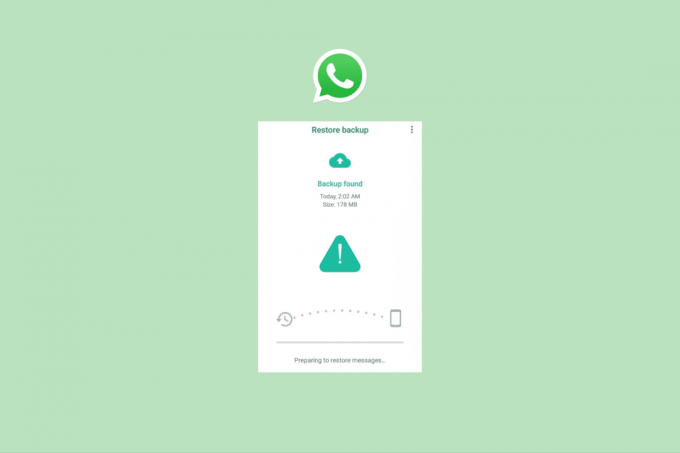
Obsah
10 jednoduchých spôsobov, ako opraviť chybu WhatsApp nedokázala obnoviť históriu chatu
Kedysi boli časy, keď ľudia používali svoju predvolenú aplikáciu na odosielanie správ iba na rozhovory s ostatnými prostredníctvom chatu. Po príchode WhatsApp na trh sa však spôsob zdieľania pocitov prostredníctvom textu zmenil. Niekedy však ľudia musia z mnohých dôvodov odinštalovať WhatsApp. Keď však preinštalujú a pokúsia sa získať údaje späť, ľudia narazili na rôzne problémy, ako napr. nepodarilo sa obnoviť históriu chatu na WhatsApp. Ak čelíte rovnakému problému a chcete poznať riešenie na vyriešenie problému, že WhatsApp nedokázal obnoviť históriu rozhovorov na zariadení Android, odporúčame vám prečítať si článok až do konca.
Rýchla odpoveď
Skúste aktualizovať WhatsApp, ak používate zastaranú verziu. Tiež sa musíte uistiť, že ste vybrali účet Google, do ktorého ste zálohovali staršie rozhovory. Môžete tiež skúsiť preinštalovať WhatsApp podľa týchto krokov:
1. Spustiť Hračkárstvo aplikáciu a vyhľadávanie WhatsApp.
2. Klepnite na Odinštalovať možnosť.
3. Potvrďte výberom Odinštalovať znova a počkajte, kým sa aplikácia neodstráni z vášho zariadenia.
4. Potom klepnite na Inštalácia možnosť.
5. Nakoniec otvorte WhatsApp a vyberte účet, kde máte uloženú zálohu rozhovorov.
Dôvody, prečo WhatsApp nemohol obnoviť históriu rozhovorov v systéme Android
Dôvodov, prečo nemôžete obnoviť históriu rozhovoru, môže byť viacero. Niektoré z príkladov sú napr.
- Nepoužívate rovnaký účet cloudového úložiska
- Nemáte dostatok úložného priestoru
- Používanie iPhone na obnovenie údajov telefónu Android
- Zastaraná aplikácia
- Zastarané zariadenie
- Nie je k dispozícii žiadna záloha
- Servery nefungujú
- Slabé internetové pripojenie
Zahrnuli sme riešenia pre všetky vyššie uvedené problémy. Budeme ich poznať jeden po druhom, ale najprv musíme pochopiť, ako správne zálohovať vaše dáta.
Poznámka: Použili sme Moto G71 5G za ukázanie krokov. Je možné, že proces sa môže na vašom zariadení líšiť, pretože nastavenia zariadení Android sa môžu líšiť v závislosti od rôznych výrobcov.
Ako správne zálohovať údaje WhatsApp
Predtým, ako vám začneme hovoriť o spôsoboch, ako opraviť túto chybu WhatsApp, ktorá nedokázala obnoviť históriu chatu v systéme Android, mali by ste vedieť, ako ju správne zálohovať. Tu sú kroky, ktoré môžete nasledovať,
1. OTVORENÉ WhatsApp a klepnite na ikona troch bodiek.
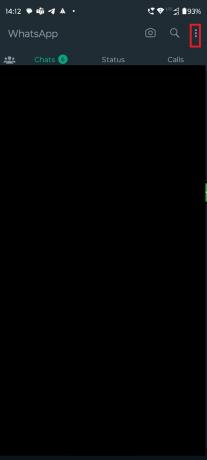
2. Vyberte nastavenie.

3. Klepnite na Chaty.

4. Vyberte Záloha chatu.

5. Klepnite na Zálohovať.

Teraz WhatsApp zálohuje súbory. Jeden profesionálny tip pre vás: pri zálohovaní súborov používajte sieť Wi-Fi. Pretože môže spotrebovať veľa vašich údajov.
Bez ohľadu na to, či ste firma alebo bežný používateľ WhatsApp, vaša história rozhovorov a mediálne súbory v WhatsApp sú neoceniteľné. Niekedy však omylom vymažeme našu vzácnu históriu rozhovorov. Takže, ak sa trápite kvôli strate údajov a teraz premýšľate, ako obnoviť svoje údaje, potom bez zbytočného plytvania časom preskúmajme metódy.
Metóda 1: Základné kroky na riešenie problémov
Najprv preskúmajte niektoré základné metódy riešenia problémov, ktoré vám môžu pomôcť vyriešiť problém bez toho, aby ste museli robiť veľa práce.
1A. Riešenie problémov so sieťovým pripojením
Ak chcete stiahnuť záložný súbor, musíte mať silné internetové pripojenie. Ak máte problém s pomalším internetom, je možné, že proces sťahovania zálohy zlyhal. Vyriešiť to je však naozaj jednoduché. Buď môžete použiť iného poskytovateľa služieb, alebo môžete zvýšiť rýchlosť internetu toho súčasného. Ak chcete zvýšiť rýchlosť internetu vášho súčasného poskytovateľa, prečítajte si tento článok, Pomalé internetové pripojenie? 10 spôsobov, ako zrýchliť internet!

1B. Počkajte na dostupnosť servera
Ak sú servery mimo prevádzky, možno nebudete môcť stiahnuť záložný súbor. Je možné, že servery WhatsApp alebo vášho poskytovateľa cloudových služieb sú mimo prevádzky. V takom prípade by ste mali počkať, kým tím problém vyrieši, a potom skúste zálohu znova.
Poznámka: Ak chcete vedieť, ako skontrolovať, či sú servery vypnuté alebo nie, môžete použiť službu ako Downdetektor aby ste zistili, či je problém skutočne so serverom.

1C. Reštartujte zariadenie
Keď je zariadenie nejaký čas otvorené, môže ukladať súbory vyrovnávacej pamäte a tieto súbory vyrovnávacej pamäte môžu rušiť aplikácie. Ak chcete tieto súbory odstrániť, môžete reštartovať telefón. Po reštartovaní zariadenia znova otvorte aplikáciu a zistite, či WhatsApp nemohol obnoviť históriu chatu v systéme Android, problém je už vyriešený.
1. Stlačte tlačidlo Vypínač na pár minút.
2. Vyberte Reštart možnosť.

3. Počkajte na dokončenie procesu a skúste zálohu stiahnuť znova.
1D. Zálohujte chaty WhatsApp
Je možné, že pri zálohovaní súborov sa zálohovanie v polovici zrušilo a proces nie je dokončený. Ak je to tak, nebudete môcť získať všetky svoje údaje. Odporúčame vám správne zálohovať podľa krokov, ktoré sme už zdieľali vyššie.
Metóda 2: Znova sa prihláste do cloudovej služby
Je možné, že z dôvodu nejakej poruchy v backlogu nemôžete nainštalovať zálohu z vašej cloudovej služby. V takom prípade sa môžete odhlásiť a všetky nevybavené údaje budú vymazané. Potom sa znova prihláste. Teraz znova otvorte WhatsApp a stiahnite si záložný súbor. Ak sa nesťahuje, skúste nasledujúcu metódu.
Metóda 3: Aktualizujte WhatsApp
Ak sa pokúšate stiahnuť zálohu do zastaraného WhatsApp, môže to spôsobiť takéto chyby. Nainštalujte si najnovšiu verziu aplikácie z Obchodu Google Play podľa nižšie uvedených krokov,
1. OTVORENÉ Obchod Google Play a klepnite na profilový obrázok.
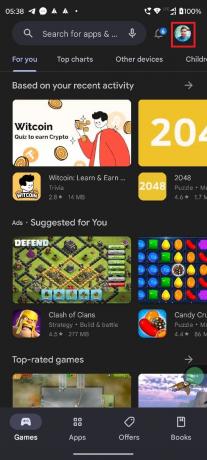
2. Vyberte Správca aplikácií a zariadenia.
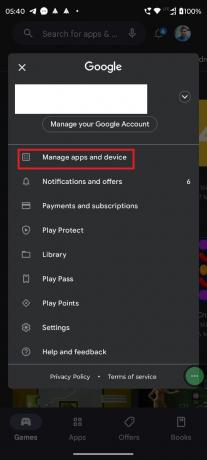
3. Klepnite na Aktualizovať všetko.

Táto metóda vám pomôže aktualizovať WhatsApp aj cloudovú službu v telefóne.
Prečítajte si tiež:Popis zavádzania WhatsApp pre preposlané správy
Metóda 4: Vyčistite úložný priestor
Ak je veľkosť zálohy väčšia ako úložisko dostupné na vašom zariadení, môže to spôsobiť problémy, ako je tento. Ak to chcete vyriešiť, stačí vyčistiť úložisko odstránením nepotrebných súborov. Môžete si prečítať náš článok, Ako uvoľniť internú pamäť v telefóne s Androidom, pre viac detailov.

Metóda 5: Použite rovnaký účet cloudového úložiska
Ak ste svoje súbory zálohovali na iné cloudové úložisko, napríklad Dropbox, a teraz sa pokúšate zálohovať údaje z Disku Google, potom to nie je možné. Ďalším pravdepodobným prípadom je, že ste zálohovali svoje súbory v jednom účte Gmail a teraz sa pokúšate stiahnuť zálohu z druhého účtu, potom to tiež nie je možné. Hoci sa to môže zdať ako nepodstatný detail, môže to byť skutočný vinník, ktorý spôsobuje problém. Preto vám odporúčame, aby ste sa uistili, že používate rovnaký účet cloudového úložiska.
Metóda 6: Vymažte vyrovnávaciu pamäť WhatsApp
Vymazanie vyrovnávacej pamäte WhatsApp a vašej cloudovej aplikácie je dôležité. Tieto súbory vyrovnávacej pamäte môžu rušiť aplikácie a spôsobiť poruchu. Preto vám odporúčame z času na čas tieto dočasné súbory vymazať. Viac podrobností nájdete v tomto blogovom príspevku, Ako vymazať vyrovnávaciu pamäť v telefóne s Androidom.

Prečítajte si tiež:Môžete obnoviť odstránené fotografie na WhatsApp?
Metóda 7: Aktualizácia zariadenia
Aktualizácie sú pre vaše zariadenie nevyhnutné, nielen pre nové funkcie, ale prichádzajú aj s niektorými opravami chýb. Odporúčame vám ich nainštalovať vždy, keď vaša značka poskytne číslo modelu vášho telefónu. V tomto podrobnom článku nájdete kroky, 3 spôsoby, ako skontrolovať aktualizácie v telefóne s Androidom.

Metóda 8: Preinštalujte WhatsApp
Keď aktualizácia alebo vymazanie vyrovnávacej pamäte nefunguje, mali by ste aplikáciu preinštalovať, pretože vymaže všetky súbory vrátane poškodených. V tomto prípade musíte preinštalovať WhatsApp aj cloudovú aplikáciu.
1. Podržte Ikona WhatsApp a klepnite na i tlačidlo.

2. Klepnite Odinštalovať.

3. Klepnite na OK.
Poznámka: Môžete zaškrtnúť políčko vedľa Ponechajte (veľkosť vašich údajov) údaje aplikáciea nebudete musieť zálohovať súbory. Kedykoľvek znova nainštalujete WhatsApp, všetky vaše rozhovory sa automaticky obnovia.

4. OTVORENÉ Obchod Google Play a hľadať WhatsApp.

5. Klepnite na Inštalácia vedľa WhatsApp.
6. Po nainštalovaní aplikácie klepnite na OTVORENÉ.
7. Prihlásiť sa pomocou svojho telefónneho čísla a vyberte svoj účet Google, do ktorého máte zálohované rozhovory.
Postupujte podľa rovnakých krokov pre svoju cloudovú aplikáciu a znova ju nainštalujte.
Metóda 9: Stiahnite si z lokálnej zálohy
Je možné, že ste zabudli nahrať záložný súbor do cloudového úložiska. Nie je teda možné odtiaľ stiahnuť údaje, pretože neexistuje žiadny súbor na obnovenie! Nemusíte sa však báť, pretože WhatsApp predvolene zálohuje vaše súbory lokálne.
1. OTVORENÉ Správca súborova potom klepnite na Android > médiá > com.whatsapp > WhatsApp > Databázy.
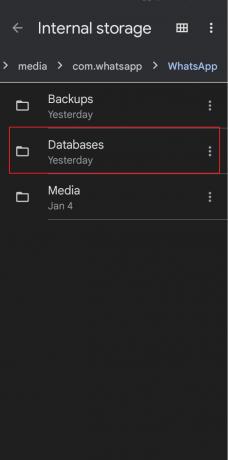
2. Premenujte požadované súbory z msgstore-YYYY-MM-DD.1.db.crypt14 do msgstore.db.crypt14.
3. Preinštalujte WhatsApp ako je uvedené v Metóda 8.
4. Po úspešnom opätovnom nainštalovaní WhatsApp na vašom zariadení otvorte aplikáciu. Klepnite na OBNOVIŤ možnosť.
Prečítajte si tiež:13 spôsobov, ako vyriešiť problém s fotoaparátom WhatsApp
Metóda 10: Kontaktujte podporu WhatsApp
Ak žiadna z vyššie uvedených metód nefunguje, potom neexistuje iný spôsob, ako kontaktovať zákaznícku podporu. Tím WhatsApp môžete kontaktovať prostredníctvom ich oficiálny účet na Twitteri, alebo stránku podpory. Ak tím povie, zo strany WhatsApp nie je problém. Potom kontaktujte príslušnú službu cloudového úložiska.

Ako tomu zabrániť
Čo ak v cloudovom úložisku nemáte žiadnu zálohu? Potom nie je možné obnoviť údaje zo zálohy, pretože neexistujú žiadne údaje. Ak nechcete, aby sa to stalo, môžete urobiť dve veci,
- Začiarknite políčko pri odinštalovaní aplikácie, ako sme už diskutovali.
- Zapnite automatické zálohovanie.
Ak chcete zapnúť automatické zálohovanie, môžete postupovať podľa vyššie uvedených krokov.
Poznámka: Svoje súbory by ste mali vždy zálohovať iba cez Wi-Fi. Keďže tento proces môže spotrebovať veľa vašich údajov.
Dúfame, že po prečítaní článku váš problém, ako na to oprava nemohla obnoviť históriu chatu v WhatsApp, je teraz vyriešený. Ak máte stále nejaké otázky, nezabudnite ich uviesť v sekcii komentárov a náš tím odborníkov ich vyrieši. Môžete nám tiež navrhnúť novú tému v sekcii komentárov a pokúsime sa o tom napísať samostatný článok. Uložte si našu stránku ako záložku pre budúce použitie. Ďakujem za čítanie.
Elon je technický spisovateľ v TechCult. Už asi 6 rokov píše návody ako na to a zaoberal sa mnohými témami. Rád sa venuje témam týkajúcim sa Windows, Androidu a najnovších trikov a tipov.